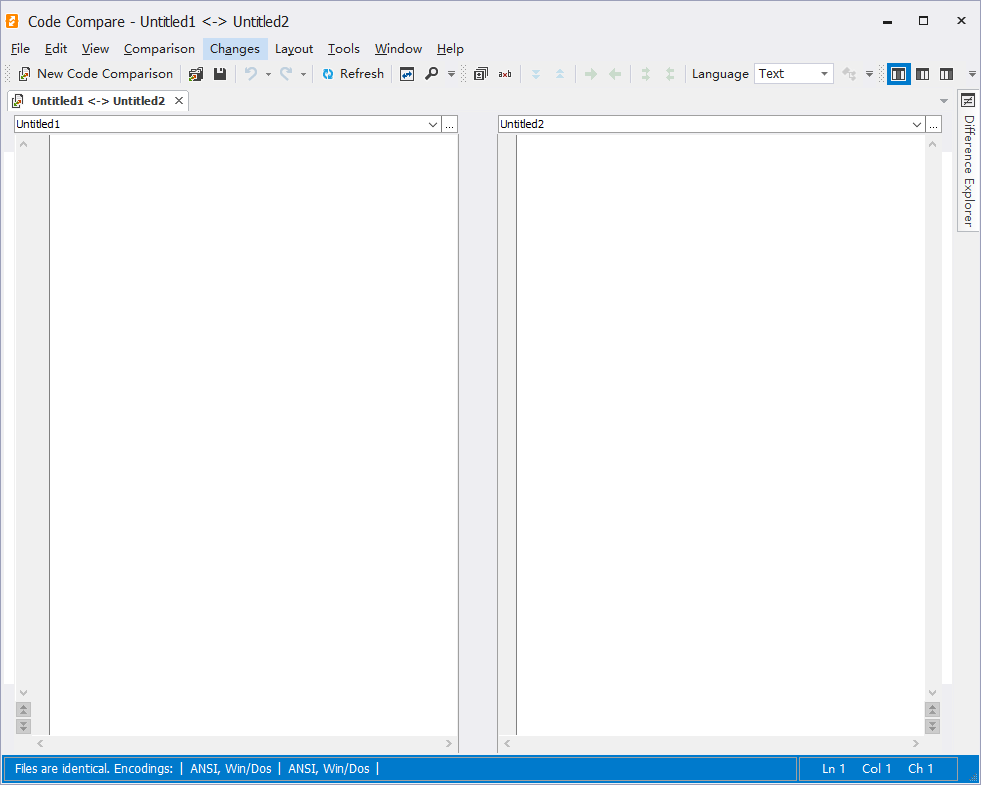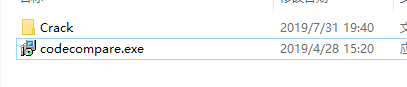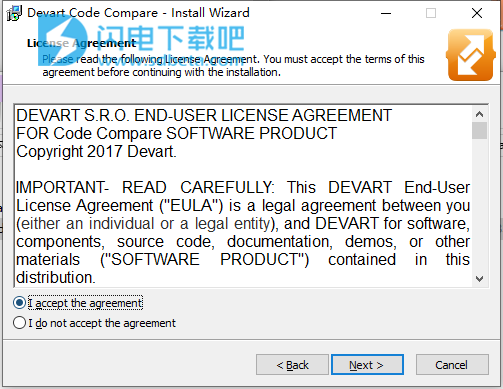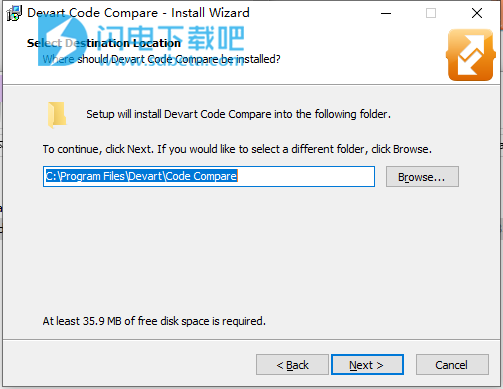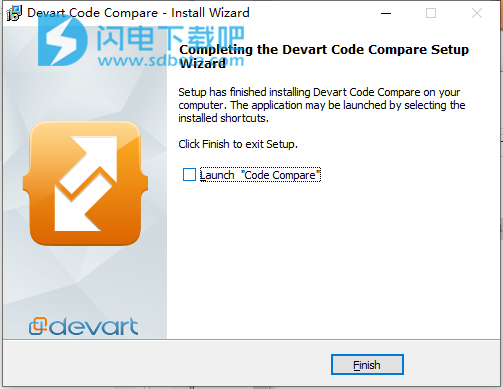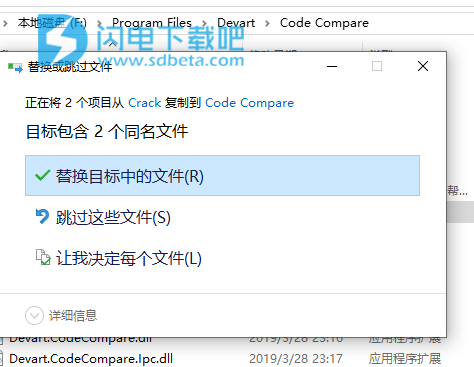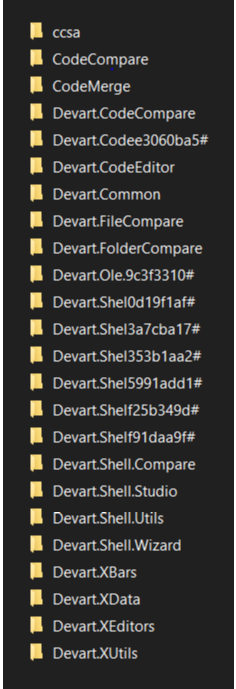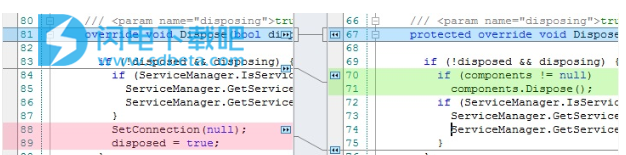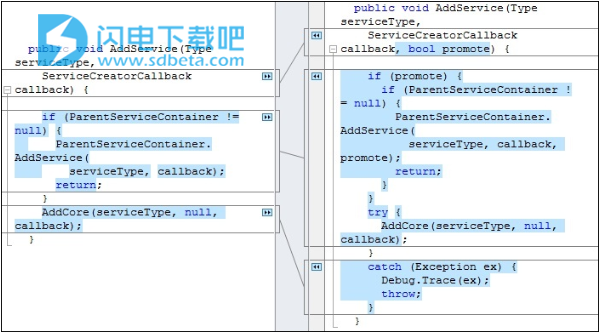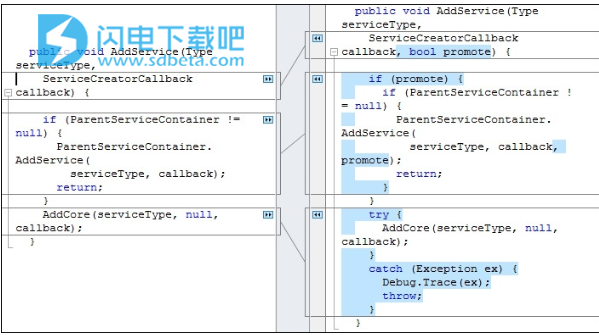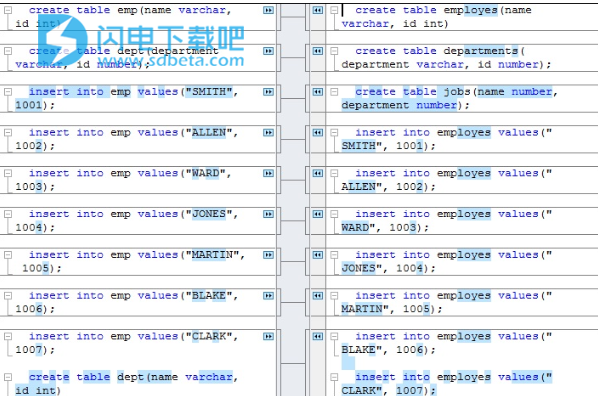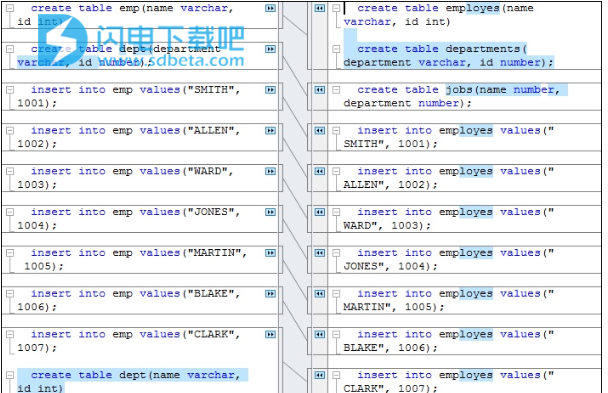Code Compare是一种高级可视化文件和文件夹比较工具,可以集成到一系列版本控制系统中,从而增强变更跟踪和同步。 代码比较既可以用作独立应用程序,也可以用作Visual Studio加载项。免费版允许您通过与Microsoft Visual Studio,Windows资源管理器和各种版本控制系统集成的各种功能执行与源比较相关的大多数任务,文件和文件夹的双向比较和合并,许多功能旨在使用语法高亮,Intellisense,内联更改显示等代码。pro版功能更加强大,三向比较和合并,允许您并排比较和合并三个文件。结构比较,允许通过其签名比较源代码,而不仅仅是位置。 Code Compare Pro支持几种最流行语言的结构比较,即C#,C ++,JavaScript,Java,XML和Visual Basic。更改显示源结构树的导航窗口,并允许您在其成员之间导航。移动块检测,识别在源窗格和目标窗格内具有相同但位置不同的代码块。类似的代码行检测,检测大致相等的字符串。代码概述(折叠),允许您启用和禁用代码概述。未更改的区域折叠,允许您折叠未更改的代码块,从而跳过未查看的代码。逐字文本比较,允许您比较整个单词。逐行文本比较,允许您比较整行。本次带来最新pro破解版,含破解文件,有需要的朋友不要错过了!
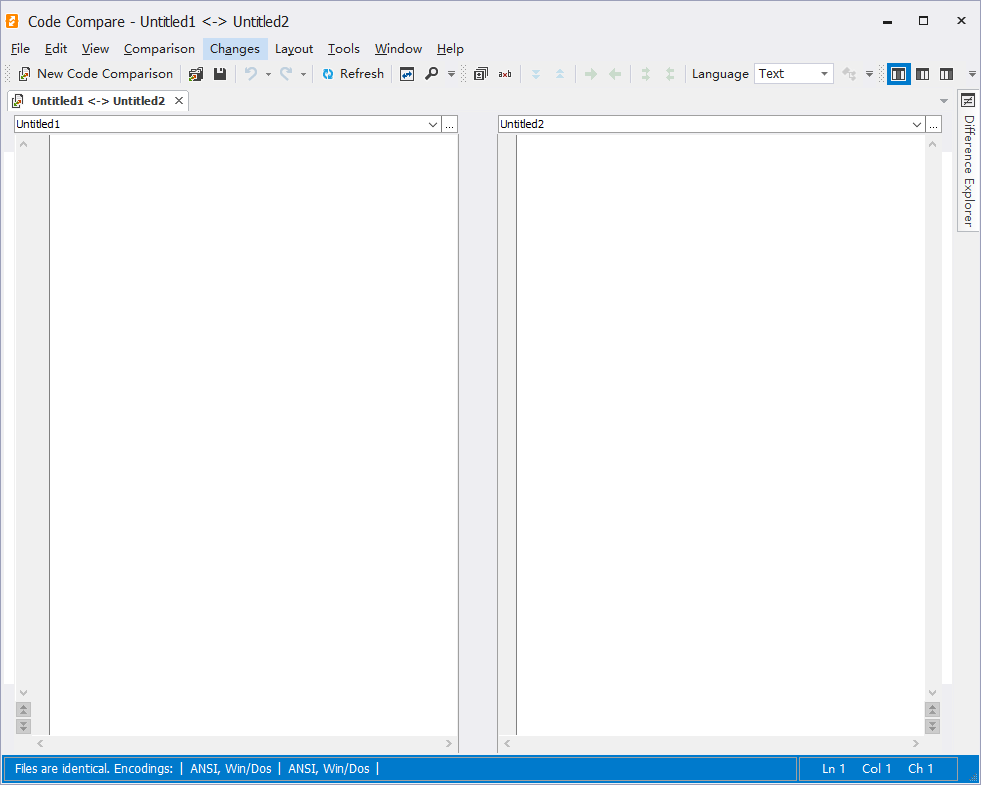
安装破解教程
1、在本站下载并解压,得到codecompare.exe安装程序和crack破解文件夹
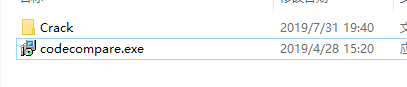
2、双击codecompare.exe运行,勾选我接受许可协议,点击next
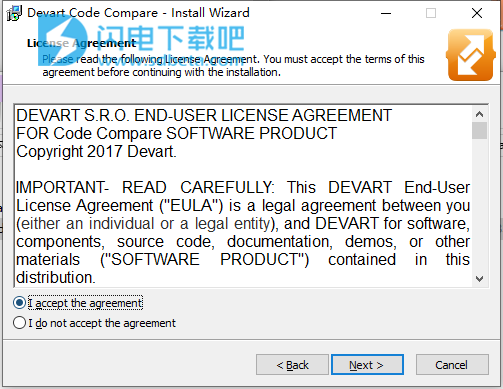
3、选择软件安装路径,点击next
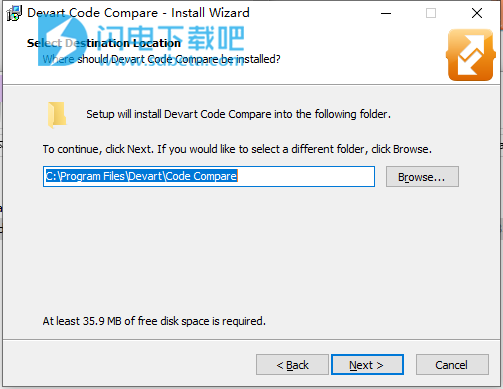
4、安装完成,点击finish
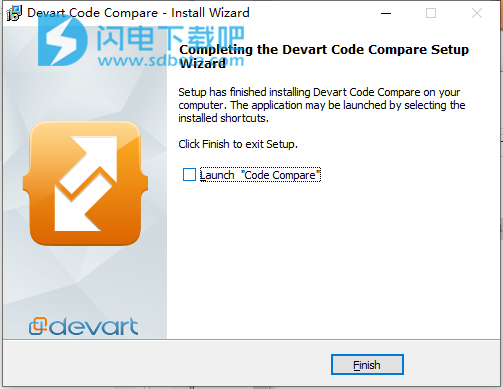
5、将crack中的
Devart.CodeCompare.dll、Devart.Common.dll复制到安装目录中,默认路径C:\ Program Files \ Devart \ Code Compare \点击替换目标中的文件
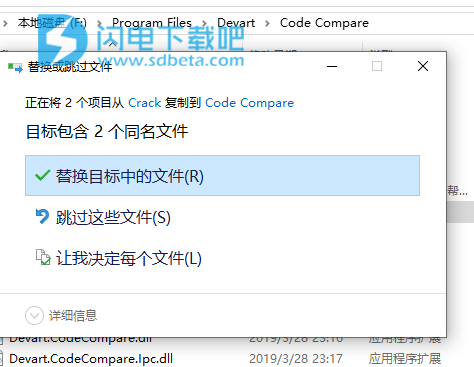
6、您需要从程序集缓存中删除以下文件夹(路径C:\Windows\assembly\NativeImages_v4.0.30319_64),然后删除capture2.png图片中的24项内容
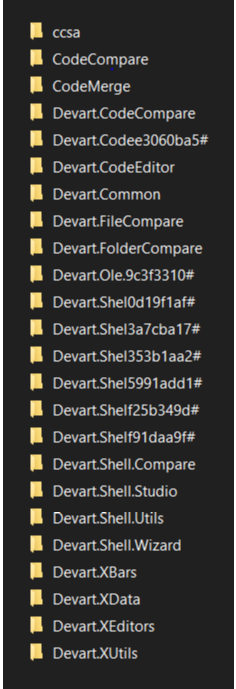
7、Test
a)运行 - > C:\ Program Files \ Devart \ Code Compare \ CodeCompare.exe
b)启动vs2019 goto工具和代码比较
软件特色
·双向文件比较和合并
·VisualStudio集成
·WindowsShell集成
·VCS集成
·智力感知
·语法高亮显示
·代码折叠
·书签
·内联更改显示
·Unicode支持
·命令行支持
·文件夹同步
·词汇比较
·移动块检测
·结构比较
·差异探险家
·类似线路检测
软件功能
1、文本比较和合并
插入,删除和修改文本的彩色块
详细突出显示行内的变化
折叠未更改的文本区域(专业版)
点击鼠标即可合并
即时编辑文件
合并高级用户的快捷方式
2、语义源代码比较
结构比较模式
主要编程语言的词法比较 - C#,C ++,Visual Basic,JavaScript,Java,XML
编程语言的语法高亮
比较源代码文件中的匹配方法
即使在重构之后,类似的代码行也会匹配
如果源代码在文件中重新排序,则检测移动的代码块
在差异资源管理器中显示代码结构的更改
折叠和扩展代码区域的代码概述
3、文件夹Сomparison
高级差异目录比较效用
添加,删除和修改文件的颜色编码
筛选用于排除或包含某些文件类型的选项
即时打开单个文件比较文档
显示选项以获得更好的比较结果分析
批量文件从窗格复制到窗格或复制到选定的文件夹
4、Visual Studio集成
比较代码而不离开您喜欢的环境
原生Visual Studio扩展,实现流畅集成
支持Visual Studio 2010,2012,2013,2015,2017和2019
选择即时使用独立或集成的代码比较
链接代码与Android Studio比较,作为比较和合并的外部工具
5、版本Сontrol集成
插入,删除和修改文本的彩色块
与版本控制系统集成,作为冲突文件修订的合并工具
不冲突的更改会自动合并
合并冲突得到强调
使用鼠标按钮一键式解决冲突
三方比较,并排比较和合并三个文件
使用帮助
一、比较文件
代码比较中的比较实现基于以下假设:文档区域的左窗格包含早期版本,右窗格包含文件的更高版本。
在进行三向比较的情况下,文件的最新版本被认为是结果。此外,在常规三方比较(没有基本文件)期间,首先将左窗格与中间窗格进行比较,然后将右窗格与中间窗格进行比较。
文件比较窗口包含两个窗格中的两个打开文件(两个修订版)-源窗格和目标窗格。编辑器允许您更改任何窗格。您不需要任何第三方软件来比较和合并修订。
ExpandedToggleIcon(9x12)差异突出显示
使用以下颜色显示文件之间的差异:
·缺少块(默认情况下以红色突出显示)-这意味着片段代码未显示在目标窗格中。
·插入的块(默认以绿色突出显示)-这意味着源代码窗格中不显示该段代码。
·修改过的块(默认情况下以蓝色突出显示)-这意味着该段代码在上一次修改过。
特殊线条链接相关的块,而方便的合并按钮允许您轻松加入版本。
ExpandedToggleIcon(9x12)差异之间的导航
可以通过“代码比较”工具栏中的“上一个/下一个更改”按钮或文档的底部外角来执行差异之间的导航。有关差异之间导航的详细信息,请参阅键盘快捷键文章。
ExpandedToggleIcon(9x12)未更改块显示
可以使用“代码比较”工具栏或“更改”菜单中的“切换未更改区域”选项折叠和展开未更改的代码块。如果要比较的文件具有大纲,则此选项有效;如果将“语言”选项设置为“文本”,则此选项不起作用。
ExpandedToggleIcon(9x12)比较自定义
为方便起见,您可以自定义比较选项以忽略空格,注释,换行符或大小写。这可以使用相应的比较菜单项来完成。要为这些选项设置默认值,请在“工具”菜单中选择“选项”,在“选项”对话框的树区域中展开“代码比较”节点,然后转到“文件”页面。
要使每条线都适合可视窗口,从而允许在不水平滚动的情况下从上到下读取文本,请使用可从“视图”菜单或“文本”工具栏访问的“自动换行”选项。
二、类似线路检测
普通的比较工具使用基于搜索严格相等字符串的算法。这就是为什么只有在文件中引入了微小的变化时,这些工具才能返回错误的结果。您可以在下图中看到此类比较的示例。
ExpandedToggleIcon(9x12)示例1:C#中的常规比较与类似行检测
定期比较
常规比较:考虑到几乎整个块都被更改,而不是检测到微小的更改
类似线路检测
Code Compare检测大致相等的字符串,从而提供更好的比较结果。
类似的行检测:已将标志和try-catch语句添加到C#代码中
ExpandedToggleIcon(9x12)示例2:SQL中的常规比较与类似行检测
定期比较
定期比较:将插入的记录和ID视为错误的更改并链接错误的行
类似线路检测
Code Compare检测大致相等的字符串,从而提供更好的比较结果。
类似的行检测:只重命名了两个表,并添加了一个,但所有数据保持不变
要默认启用或禁用类似的行检测,请在“工具”菜单中选择“选项”,然后在显示的“选项”对话框中展开“代码比较”节点,导航到“文件”页面并在“类似行检测”复选框中设置所需的值。
请注意
此选项仅在Code Compare Pro中可用。